XGP游戏列表2023(XGP游戏5月最新详情)
虽然微软目前尚未公布2023年5月的Xbox Game Pass游戏阵容,但是5月XGP已确认了四款入库游戏,下面小编就按照时间为大家整理了一下,下面就来看看有哪些游戏吧~

更新日期:2022-09-14
来源:系统部落
xgp是非常受欢迎的一项服务项目,但是不少用户在使用xgp会员下载游戏的时候发现下载速度非常慢,下载一个游戏需要花费不少时间,有什么办法可以加速电脑xgp游戏下载速度呢?下面就来看看小编给大家整理的两种解决办法。
方法一、
1、首先进入电脑系统“设置”。
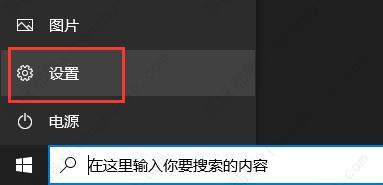
2、然后点击进入“网络和internet”。
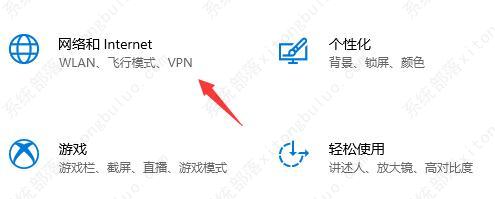
3、接着进入“更改网络设置”下的“更改适配器选项”。
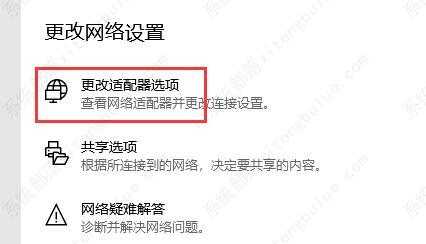
4、接下来鼠标右键选中我们连接的网络,点击进入“属性”。
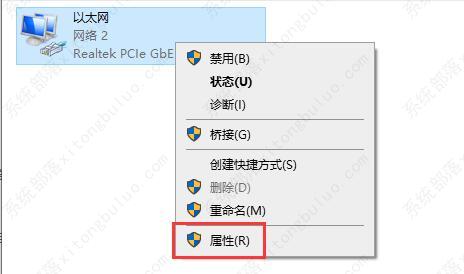
5、在其中找到并选中“internet协议版本4”,再点击右下角“属性”。
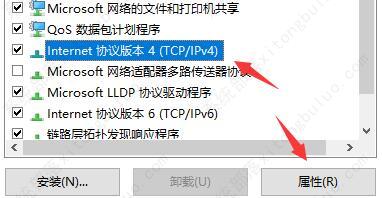
6、进入后勾选“使用下面的DNS服务器地址”,修改为“4,2,2,2”并点击“确定”保存。
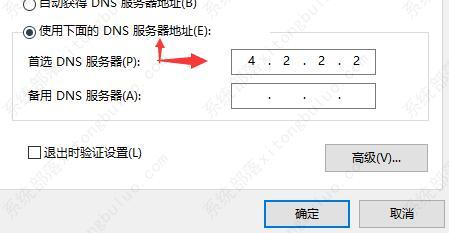
7、设置完成后就可以提高xgp下载速度了。
8、如果我们还是下载慢,可能是因为微软服务器问题,那就只能通过耐心等待来解决了。
方法二、
1、首先下载UsbEAm Hosts Editor工具(点击软件名称下载),之后进行解压。该工具可以帮助我们提高xbox平台的游戏下载速度;
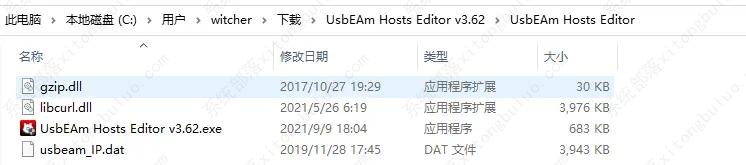
2、启动以后找到微软商店,并选中。找到游戏下载选项,并点击;
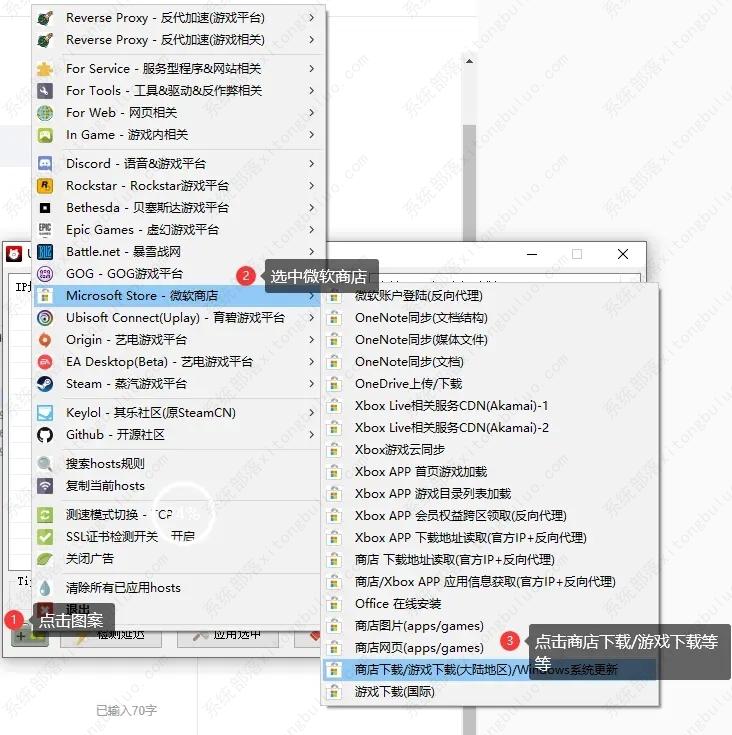
3、可以看到左侧出现很多地区,右侧为很多域名,下面就是检测哪个地区解析这些域名的速度更快;
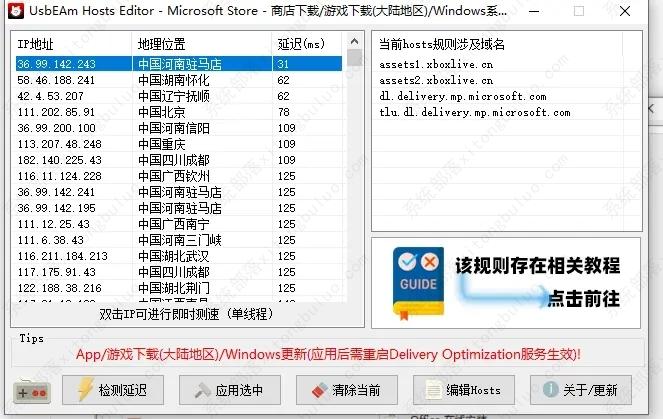
4、点击“检测延迟”,选中延迟最低的地区,再点击“应用选中”;
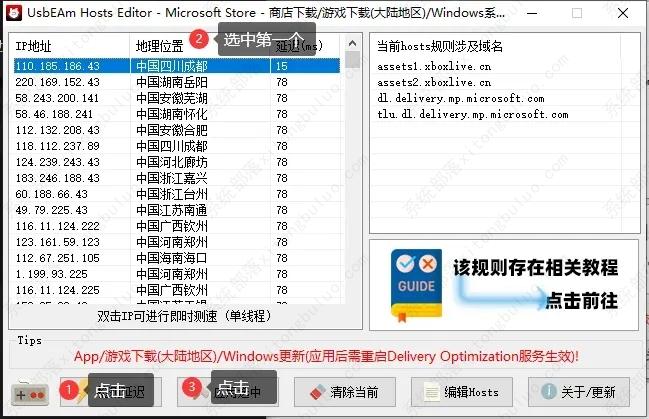
5、最后会提示写入完成。之后重启xbox下载游戏。下载速度就可以恢复了。

XGP游戏列表2023(XGP游戏5月最新详情)
虽然微软目前尚未公布2023年5月的Xbox Game Pass游戏阵容,但是5月XGP已确认了四款入库游戏,下面小编就按照时间为大家整理了一下,下面就来看看有哪些游戏吧~

XGP游戏列表2023年4月(实时更新)
xgpu是xgp服务的升级版本,游戏资源丰富,用户在xbox平台总能找到自己喜欢的游戏。4月已经来临,那么4月xgp游戏名单有哪些呢?想必大家都很想知道吧,下面小编就给大家带来2023年4月xgp游戏列表名单。

微软XGP 2023年4月有哪些新游戏?
XGP是电脑系统中的xbox游戏平台,拥有海量的精品游戏,每个月还会上新一些游戏资源。那么2023年4月XGP将带来哪些游戏呢?感兴趣的用户就可以直接购买了哦!

微软公布2023年2月XGP离库游戏名单!
微软Xbox Game Pass已经公布2023年2月离库游戏名单,一共五款包含:《Recompile》《小骨:英雄杀手》《围攻》《穿越火线 X:催化剂行动》《地狱之魂》。对上述游戏感兴趣的用户不要错过最后体验时间呀!

微软商店xgp无法打开这个应用怎么办?xgp打不开游戏解决办法
电脑自带微软商店,最近有不少玩家问遇到微软商店xgp无法打开这个应用的问题,该如何解决?针对这个问题,小编给大家整理了几个解决办法,有需要的用户快来看看!

xgp无法支付宝支付?xgp支付宝无法付款的解决方法
最近有不少玩家发现自己好不容易挑选了一个喜欢的xgp游戏,支付宝竟然支付不了,无法购买,这该怎么办?今天小编要给大家讲的就是xgp无法支付宝支付?xgp支付宝无法付款的解决方法。

xgp游戏是永久可以玩的吗?
xgp是微软重点打造的会员订阅服务,也就是微软建立了一个庞大的游戏仓库,里面包含了几百种内容丰富的游戏。那就有用户问了xgp里的游戏是永久可以玩的吗?下面就来看看详细介绍。

2023年1月最新xgp游戏列表
Xbox Game Pass订阅库每个月都会添加一部分新的游戏加入游戏列表中,那2023年1月要添加哪些游戏呢?下面小编就给大家带来了2023年1月最新xgp游戏列表,感兴趣的用户快来看看!

微软Xbox官网公布超50款即将登陆XGP的游戏,有你感兴趣的吗?
新的一年到了,即将有更多游戏要登陆Xbox Game Pass。Xbox官网发布了今年确认登陆Xbox Game Pass的游戏列表,共超过50款游戏,其中既有第一方独占游戏,也有3A大作,以及独立工作室出品的小型独立游戏。下面就来看看有哪些游戏。

XGP2023年1月上旬离库游戏已公布,含《小人物拯救世界》
XGP玩家们注意啦,2023年1月上半月XGP离库游戏已公布,包含5款游戏,离库具体时间为2023年1月16日。

XGP2022年底退出游戏有哪些 XGP2022年底离库游戏一览
XGP是游戏资源平台,用户可以在这里直接购买和下载游戏,游戏资源每个月都会有所增减,那你知道XGP2022年底即将有哪些游戏要退出吗?下面小编就给大家整理了详细的内容,感兴趣的用户快来看看。

2022最新xgp游戏列表一览
xgpu是xgp服务的升级版本,可以玩一些xbox主机游戏外,还提供金会员服务等优惠。很多用户都在好奇2022xgp游戏列表有哪些,哪些能玩哪些不能玩呢?下面就一起来看看xgp游戏列表2022吧。

2022XGP必玩游戏排行榜荐 XGP值得一玩的游戏推荐
XGP上有很多好玩的游戏,但是很多用户开通XGP之后又不知道该玩哪个好,如果实在不知道的话,就来看看小编特地为大家整理的XGP值得一玩的几款游戏,保证你不再无聊!

xgp下载速度慢 xgp下载进度消失如何解决
不少用户最近都遇到xgp下载进度消失的问题,明明游戏已经下载一半了,但是怎么也找不到下载进程,这是怎么回事?其实这就是一个bug,只需要进入微软商店就可以解决了。

最新微软xgp游戏目录 xgp游戏列表2022年7月
微软xgp(全名Xbox Game Pass)发布了全新 7 月将推出的游戏目录,新增了不少游戏,下面我们就来看看XGP PC端的游戏列表,游戏玩家不要错过!
